如何在windows10下安裝python ?
- 王林轉載
- 2024-02-02 14:24:031223瀏覽
首先檢查是否安裝了python
首先,在「開始」功能表中輸入cmd,然後右鍵選擇管理員身分執行,這樣就開啟了一個命令提示字元視窗。
然後輸入python並回車。如果出現了python提示符號(>>>)說明已經安裝過了。如果提示「python 不是內部或外部命令,也不是可運行的程式或批次檔。」(如下圖),則表示未安裝python。
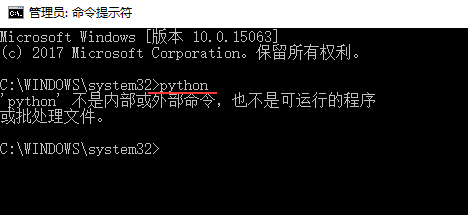
#下面我們就一起進行下載Windows Python安裝程式
#首先,進入 https://www.python.org/downloads/ 接著現在的版本分別是python3.6.3和python2.7.14。點選python3.6.3按鈕,進行下載。
注意,在安裝的時候,務必選擇Add Python to PATH.這使得我們更加輕鬆的進行系統配置(如下圖)
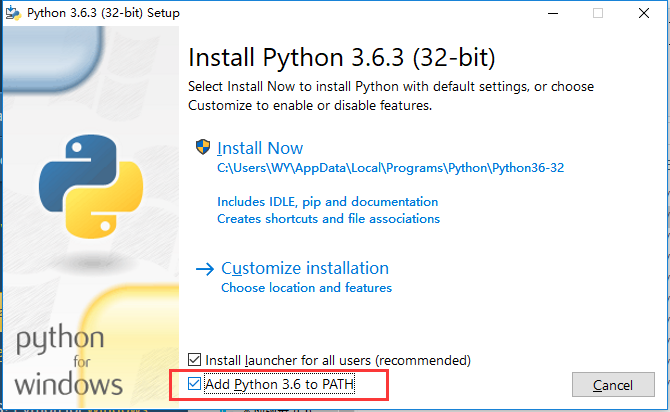
##安裝成功之後,我們打開命令提示字元窗口,輸入python,然後輸出如下圖表示Windows找到了剛安裝的Python版本。
然後我們做一個小測試,輸出」hello python world!".如下圖:
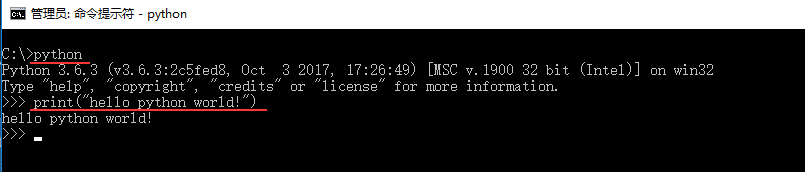
#
每當執行python程式碼片段時,我們都需要打開一個命令提示符,然後啟動python會話,需要關閉該會話時,可以按Ctrl Z,也可以按回車鍵,然後執行命令" exit".
以上是如何在windows10下安裝python ?的詳細內容。更多資訊請關注PHP中文網其他相關文章!
陳述:
本文轉載於:linuxprobe.com。如有侵權,請聯絡admin@php.cn刪除

